隨著無線網絡的普及,我們都希望走到哪裡都能有網絡供我們上網。帶著筆記本想在有無線網絡的地方上網,打開無線搜索的開關,在每次刷新網絡列表中卻都沒有顯示網絡,只有一個"wi-fi router 啟用安全的計算機到計算機網絡“。這是怎麼回事呢?為何有無線網絡卻沒有網絡提示連接呢?
解決辦法如下:
1.“開始”->“控制面板”->“網絡連接”,右鍵單擊“無線網絡連接”,選擇“查看可用的無線連接”,如下圖:
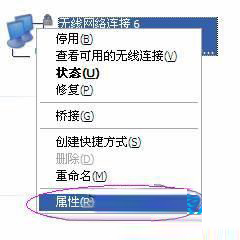
注:若您的“網絡連接”中沒有“無線網絡連接”,請與電腦廠商的售後部門聯系!
2.若電腦當前默認使用的是Windows的無線管理工具,那麼應出現搜索無線網絡的結果列表,如下圖:
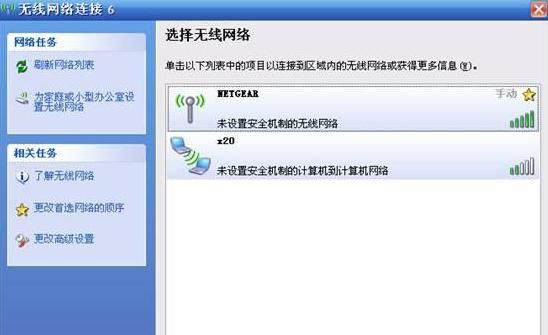
若您的電腦是Windows XP SP2,建議將電腦設置為可連接到任何可用網絡的自適應狀態,默認時已經是這樣的設置,可右鍵單擊“無線網絡連接”選擇“屬性”,進入“無線網絡配置”點擊“高級”,確認選擇的無線工作模式是“任何可用的網絡”,如下:
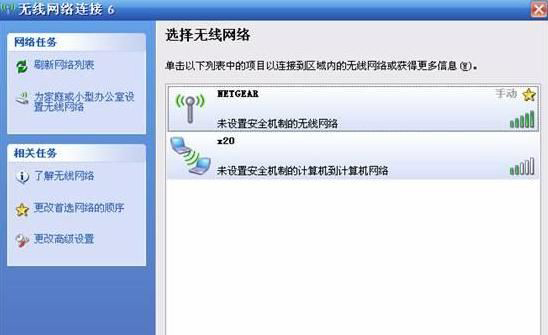
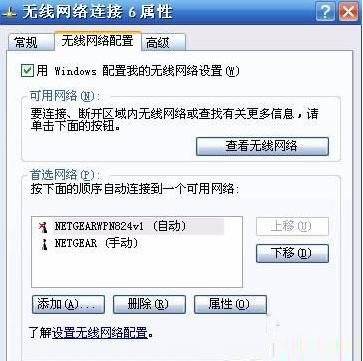
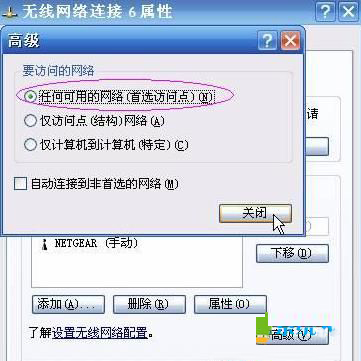
以上便是XP系統搜索無線網絡卻沒有顯示的問題了,無線網絡是很便捷的,如果有朋友們遇到在有無線的地方卻搜索不到無線,可以通過以上的步驟試試哦。